Pradiniai įnašai¶
Pradinis įnašas yra dalinis mokėjimas, kurį pirkėjas atlieka sudarydamas pirkimo-pardavimo sutartį. Tai reiškia, kad abi šalys (pardavėjas ir pirkėjas) yra visapusiškai įsipareigojusios laikytis sutarties sąlygų.
Sumokėdamas avansą, pirkėjas sumoka dalį visos sumos, kurią turi sumokėti, ir sutinka sumokėti likusią sumą vėlesniu laikotarpiu. Tuo tarpu pardavėjas suteikia prekes ar paslaugas pirkėjui, priėmęs avansą, pasitikėdamas, kad likusi suma bus sumokėta vėliau.
Sukurti sąskaitas-faktūras¶
Kai pardavimo užsakymas yra patvirtintas, įsijungia parinktis sukurti sąskaitą faktūrą, spustelėjus Create Invoice mygtuką, esantį pardavimo užsakymo formos viršutiniame kairiajame kampe. Spustelėjus, pasirodo Create invoices iškylantis langas.
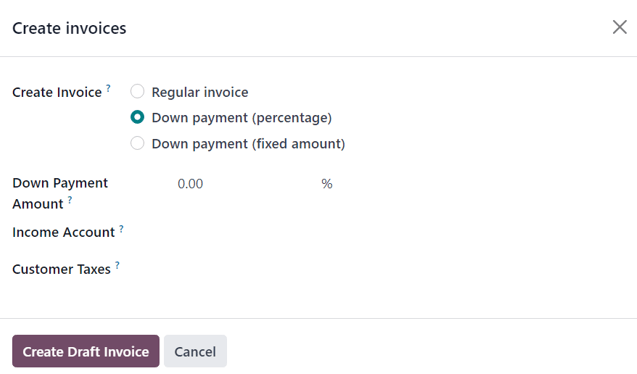
Pastaba
Sąskaitos faktūros yra automatiškai sukuriamos kaip juodraščiai, kad jas būtų galima peržiūrėti prieš patvirtinimą.
Pop-up lange Sukurti sąskaitas faktūras lauke Sukurti sąskaitą faktūrą yra trys pasirinkimo galimybės:
Reguliari sąskaita faktūra
Avansas (procentais)
Avanso mokėjimas (fiksuota suma)
Pastaba
Jei pasirenkamas Reguliari sąskaita faktūra, kiti laukai dingsta, nes jie susiję tik su avanso konfigūracijomis.
Pradinis užstato prašymas¶
Ant Sukurti sąskaitas iššokančios formos, avanso parinktys yra:
Avansas (procentais)
Avanso mokėjimas (fiksuota suma)
Kai iškrentančiajame formoje Create Invoice lauke pasirinksite norimą pradinio įnašo parinktį, nurodykite norimą sumą, arba kaip procentinę dalį, arba kaip fiksuotą sumą, lauke Down Payment Amount.
Tada pasirinkite atitinkamą pajamų sąskaitą sąskaitai faktūrai lauke Pajamų sąskaita. Tada, jei reikia, pasirinkite mokesčio sumą išskleidžiamajame lauke Kliento mokesčiai.
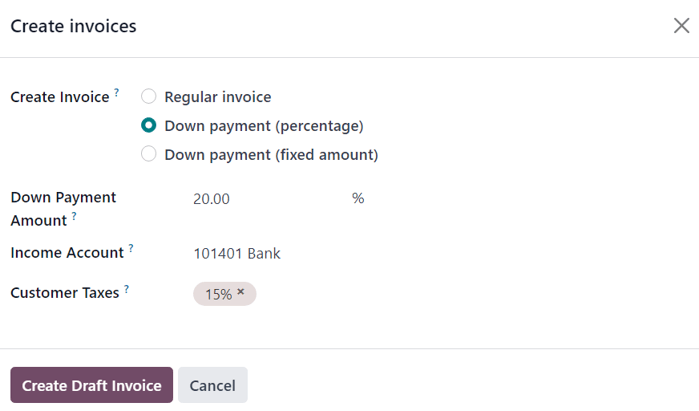
Užpildžius visus laukus norima informacija, spustelėkite mygtuką Sukurti sąskaitos faktūros juodraštį. Spustelėjus šį mygtuką, Odoo parodys Kliento sąskaitos juodraštį.
Skirtuke Sąskaitos faktūros eilutės skirtuke Kliento sąskaitos faktūros projektas, ką tik sukonfigūruotas avansas, esantis iškylančioje formoje Kurti sąskaitas, pasirodo kaip Produktas.
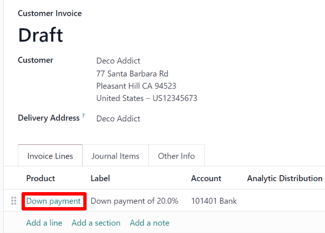
Pastaba
Kai spustelimas Pradinės įmokos produktas skiltyje Sąskaitos faktūros eilutės, Odoo atskleidžia pradinės įmokos produkto formą.
Pagal numatytuosius nustatymus avansinių mokėjimų produktų, sukurtų sąskaitoms faktūroms, Produkto tipas nustatytas kaip Paslauga, su Išrašymo politika nustatyta kaip Išankstiniai mokėjimai / Fiksuota kaina.
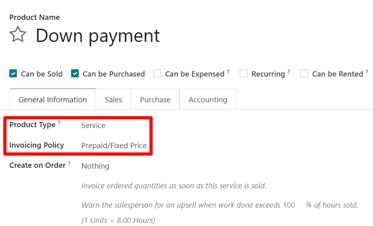
Šis produktas gali būti redaguojamas/modifikuojamas bet kuriuo metu.
Įspėjimas
Jei pasirinkta Remiantis Pateikta Kiekio (Rankiniu būdu) kaip Sąskaitų Išrašymo Politika, sąskaitos faktūros negalės būti sukurtos.
Pavyzdys: prašyti 50% užstato¶
Pastaba
Šis pavyzdys apima 50% avansą už produktą (Spintelė su durimis), kai Užsakytas kiekis yra Sąskaitų faktūrų išrašymo politika.
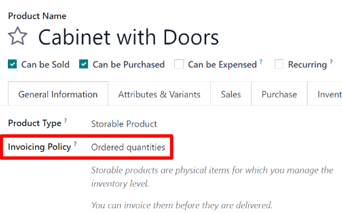
Taip pat žiūrėkite
sąskaitų išrašymo politika
Pirmiausia eikite į , ir pridėkite Klientą prie pasiūlymo.
Tada, spustelėkite Pridėti produktą skirtuke Užsakymo eilutės ir pasirinkite produktą Spintelė su durimis.
Kai užsakymas patvirtinamas (spustelėjus Patvirtinti mygtuką), pasiūlymas tampa pardavimo užsakymu. Kai tai įvyksta, sukurkite ir peržiūrėkite sąskaitą faktūrą spustelėdami Sukurti sąskaitą.
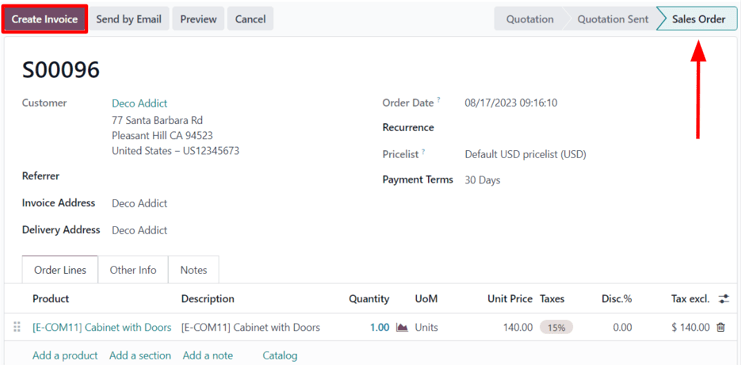
Toliau, pasirodžiusiame iškylančiajame lange Create invoices pasirinkite Down payment (percentage) ir į laukelį Down Payment Amount įrašykite 50.
Pastaba
Laukai Pajamų sąskaita ir Klientų mokesčiai nėra privalomi laukai, ir jie nebus rodomi, jei jie jau buvo sukonfigūruoti ankstesnėse avansinio mokėjimo užklausose.
Daugiau informacijos rasite dokumentacijoje apie: klientų mokesčių keitimas avansams ir pajamų sąskaitos keitimas avansams.
Galiausiai spustelėkite Sukurti juodraščio sąskaitą norėdami sukurti ir peržiūrėti sąskaitos projektą.
Spustelėję Sukurti sąskaitos projektą atskleidžia sąskaitos projektą, kuriame avansas yra kaip Produktas skirtuke Sąskaitos eilutės.
Iš ten sąskaitą faktūrą galima patvirtinti ir paskelbti spustelėjus Patvirtinti. Patvirtinus sąskaitą faktūrą, jos būsena pasikeičia iš Juodraštis į Paskelbtas. Taip pat puslapio viršuje atsiranda nauja mygtukų serija.
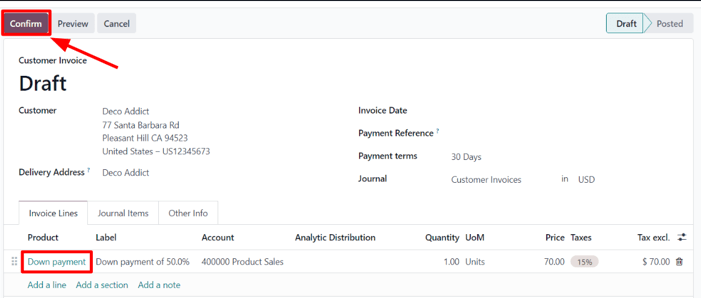
Iš šių mygtukų galima užregistruoti mokėjimą spustelėjus Užregistruoti mokėjimą.
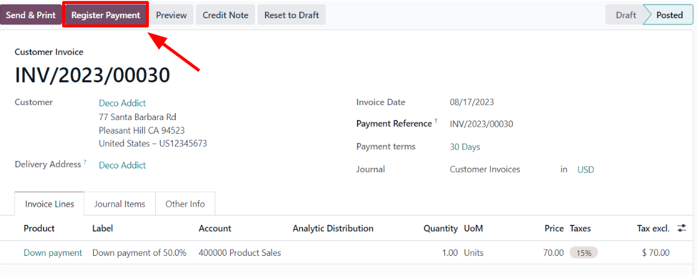
Paspaudus parodoma iššokanti lango forma Registruoti mokėjimą, kuri automatiškai užpildoma reikalinga informacija. Patikrinkite, ar pateikta informacija yra teisinga, ir atlikite reikiamus pakeitimus. Kai būsite pasiruošę, spustelėkite mygtuką Sukurti mokėjimą.
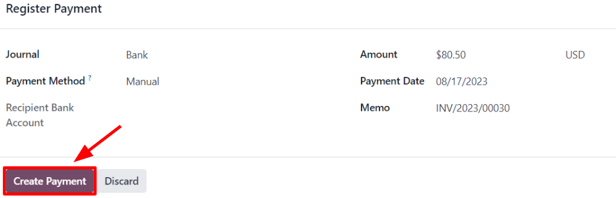
Paspaudus Sukurti mokėjimą, Odoo parodo kliento sąskaitą faktūrą su žalia Apmokama juosta viršutiniame dešiniajame kampe.
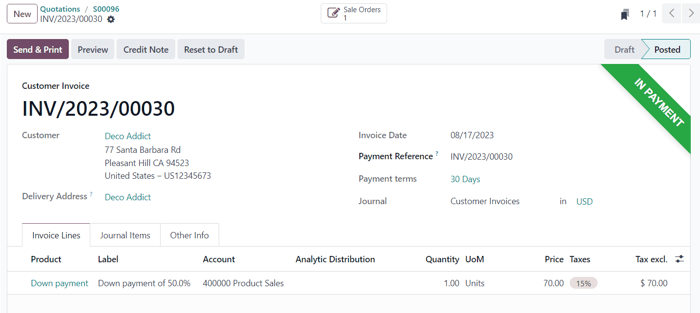
Dabar, kai klientas nori sumokėti likusią užsakymo sumą, turi būti sukurta dar viena sąskaita faktūra. Norėdami tai padaryti, grįžkite prie užsakymo per navigacijos nuorodas.
Grįžus į pardavimo užsakymą, naujas Avansai skyrius yra matomas Užsakymo Linijos skirtuke, kartu su ką tik išrašytu ir apskaitytu avansu.
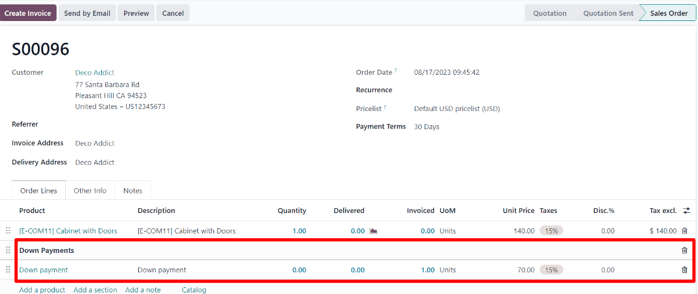
Toliau spustelėkite mygtuką Sukurti sąskaitą faktūrą.
Atsiradusiame Sąskaitų-faktūrų kūrimas iššokančiame lange yra du nauji laukai: Jau išrašyta ir Suma sąskaitai.
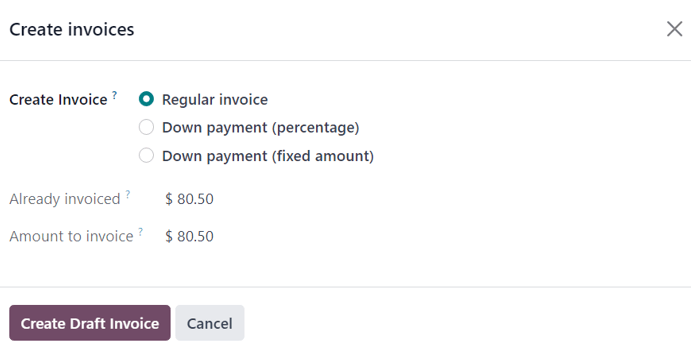
Jei likusi suma yra paruošta sumokėti, pasirinkite Regular Invoice parinktį. Odoo sukurs sąskaitą faktūrą, kurioje bus nurodyta tiksli suma, reikalinga visam mokėjimui užbaigti, kaip nurodyta lauke Amount to invoice.
Pasiruošus, spustelėkite Sukurti sąskaitos faktūros juodraštį.
Tai atveria kitą Kliento sąskaitos projektas puslapį, kuriame išvardytos visos sąskaitos faktūros tam tikram pardavimo užsakymui Sąskaitų eilutės skirtuke. Kiekvienoje sąskaitos eilutėje pateikiama visa reikalinga informacija apie kiekvieną sąskaitą faktūrą.
Norėdami užbaigti srautą, spustelėkite Patvirtinti, kuris pakeičia sąskaitos-faktūros statusą iš Juodraštis į Paskelbta. Tada spustelėkite Registruoti mokėjimą.
Dar kartą pasirodo Registruoti mokėjimą, kuriame visi laukai automatiškai užpildyti būtina informacija, įskaitant likusią sumą, kurią reikia sumokėti už užsakymą.
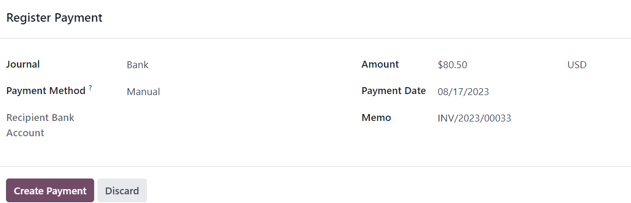
Patvirtinę šią informaciją, spustelėkite Sukurti mokėjimą. Tai atlikus bus parodyta galutinė Kliento sąskaita faktūra su žalia Mokama juostele viršutiniame dešiniajame kampe. Taip pat abu avansiniai mokėjimai bus rodomi skirtuke Sąskaitos eilutės.
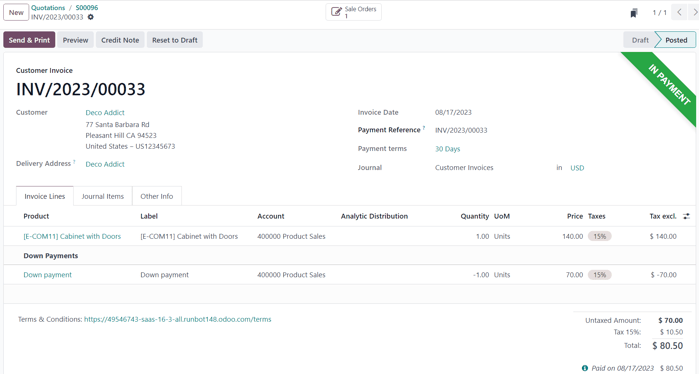
Šiuo metu procesas baigtas.
Pastaba
Ši eigą taip pat galima su Fiksuota suma pradinio įnašo pasirinkimu.
Svarbu
Jei išankstinis mokėjimas naudojamas produktui, kuriam taikoma sąskaitų išrašymo politika Pristatytas kiekis, išankstiniai mokėjimai ne galės būti atskaitomi, kai ateis laikas išrašyti sąskaitą klientui.
Tai yra dėl to, kad pagal sąskaitų faktūrų išrašymo politiką, gaminys (-iai) turi būti pristatytas (-i) prieš išrašant galutinę sąskaitą faktūrą.
Jei nieko nebuvo pristatyta, sukurta Kredito Nota, kuri anuliuoja juodraščio sąskaitą faktūrą, sukurtą po avanso sumokėjimo.
Norėdami naudoti parinktį Kredito sąskaita, turi būti įdiegta Sandėlio programa, kad patvirtintumėte pristatymą. Kitu atveju, pristatyto kiekio duomenis galima įvesti rankiniu būdu tiesiai pardavimo užsakyme.
Klientų mokesčių pakeitimas dėl avansinių mokėjimų¶
Norėdami reguliuoti pajamų sąskaitą ir kliento mokesčius, priskirtus avansui, eikite į Produktų puslapį (), paieškos juostoje raskite Avansas produktą ir pasirinkite jį, kad būtų atskleistas produkto detalių puslapis.
Produktų puslapyje Pradinė įmoka, skiltyje Bendra informacija, klientų mokesčius galima pakeisti lauke Klientų mokesčiai.
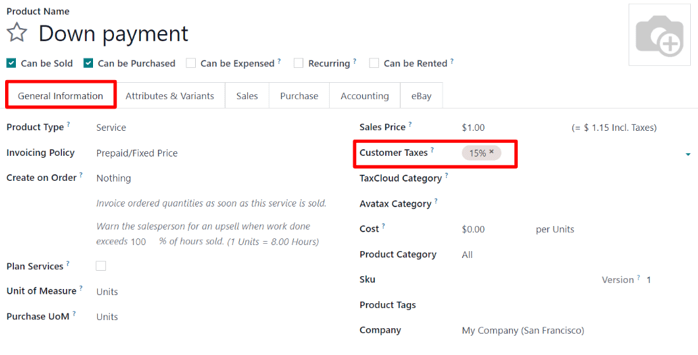
Pajamų sąskaitos koregavimas dėl avansinių mokėjimų¶
Norint pakeisti arba koreguoti pajamų sąskaitą, priskirtą produktų puslapiui Avansas, privalo būti įdiegta Apskaitos programa.
Įdiegus Accounting programėlę, produktų puslapyje tampa prieinamas Accounting skirtukas. Be įdiegtos Accounting programėlės šis skirtukas nebus pasiekiamas.
Skiltyje Apskaita, pajamų sąskaitą galima pakeisti laukelyje Pajamų sąskaita, esančiame skiltyje Gautinos sumos.
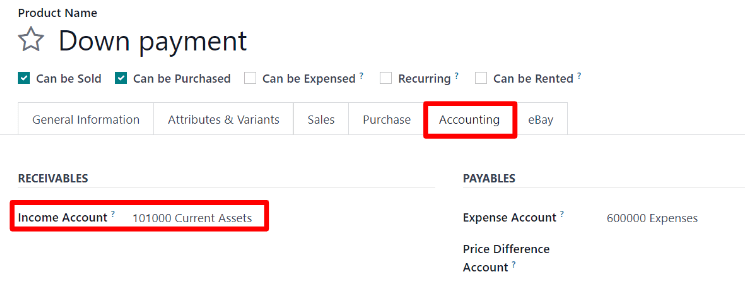
Taip pat žiūrėkite
sąskaitų išrašymo politika